delphi制作浏览器
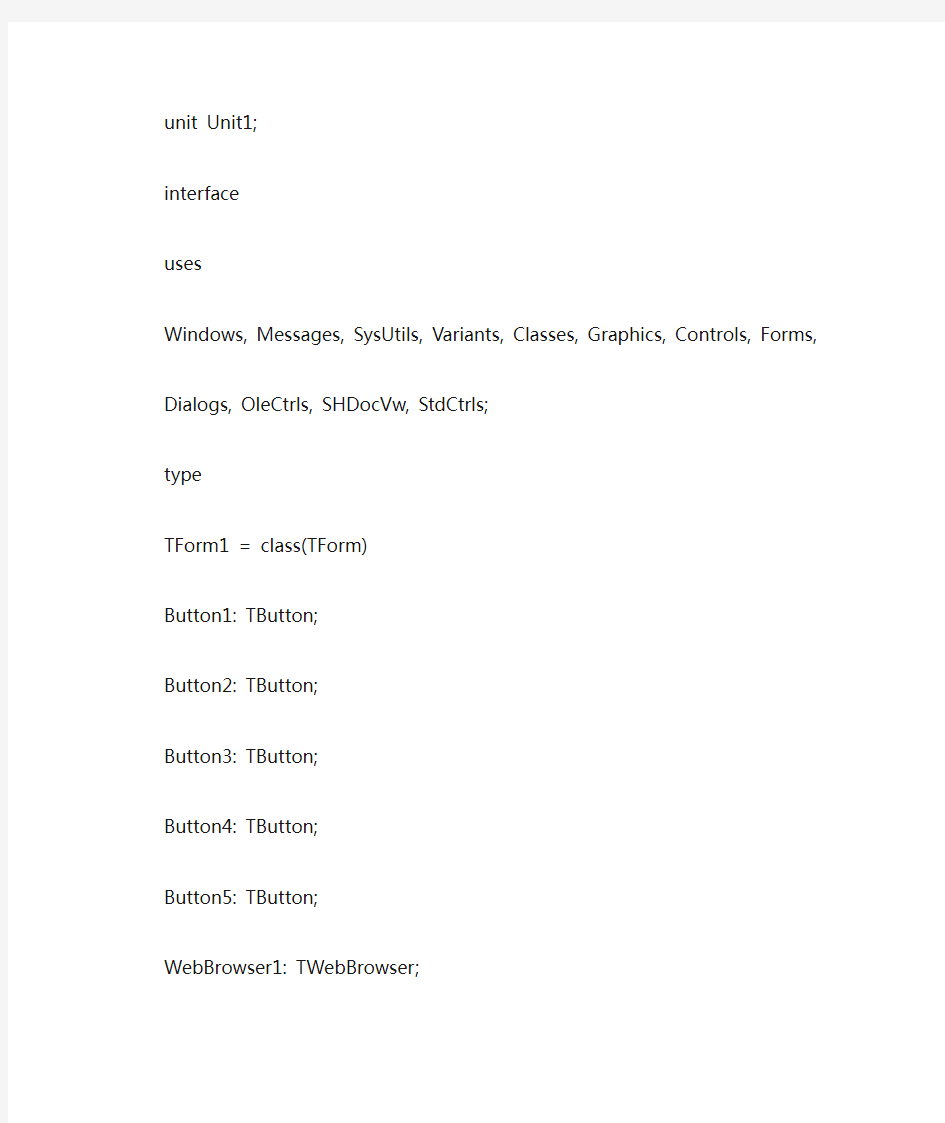

unit Unit1;
interface
uses
Windows, Messages, SysUtils, Variants, Classes, Graphics, Controls, Forms, Dialogs, OleCtrls, SHDocVw, StdCtrls;
type
TForm1 = class(TForm)
Button1: TButton;
Button2: TButton;
Button3: TButton;
Button4: TButton;
Button5: TButton;
WebBrowser1: TWebBrowser;
Button6: TButton;
ComboBox1: TComboBox;
procedure Button1Click(Sender: TObject);
procedure Button2Click(Sender: TObject);
procedure Button3Click(Sender: TObject);
procedure Button4Click(Sender: TObject);
procedure Button5Click(Sender: TObject);
procedure Button6Click(Sender: TObject);
procedure FormCreate(Sender: TObject);
private
{ Private declarations }
public
{ Public declarations }
end;
var
Form1: TForm1;
implementation
{$R *.dfm}
procedure TForm1.Button1Click(Sender: TObject);
begin
webbrowser1.GoBack;
end;
procedure TForm1.Button2Click(Sender: TObject);
begin
webbrowser1.GoForward;
end;
procedure TForm1.Button3Click(Sender: TObject); begin
webbrowser1.GoHome;
end;
procedure TForm1.Button4Click(Sender: TObject); begin
webbrowser1.GoSearch;
end;
procedure TForm1.Button5Click(Sender: TObject); begin
webbrowser1.Stop;
end;
procedure TForm1.Button6Click(Sender: TObject); begin
webbrowser1.Navigate(combobox1.Text);
end;
procedure TForm1.FormCreate(Sender: TObject); begin
webbrowser1.Navigate('https://www.360docs.net/doc/276493439.html,');
end;
end
截图:
.
大仙编写
简单文本编辑器——课程设计(delphi)
目录 1内容简介 (3) 2程序设计流程及方法 (3) 2.1 设计思路 (3) 2.2 事件响应方法 (4) 3测试结果 (5) 3.1调试方法 (5) 3.2调试过程 (5) 3.3调试结果 (6) 4分析与探讨 (8) 4.1 函数的使用 (8) 4.2 人性化设计 (9) 独立性声明 (11) 一个简单的文本编辑器
一、内容简介 为满足个人的个性需求,为此设计一个有着自己特色的文本编辑器,实现自己的特定用途。 本实例程序可以对文本进行基本的编辑;能执行基本的文件操作;同时它的状态栏具有提示信息、显示时间及当前光标位置的功能。 而重点在于熟悉Delphi中ObjectTreeView、ObjectInspector等的用法及相应的属性设置以及一些插件的使用。源代码的编写是重中之重。 开发的这个类似于“写字板”的程序,不过功能要相对简单一些。该程序的主要功能包括: 1、能执行基本的文件操作,包括新建、打开、保存一个文本文件 2、能对文本进行基本的编辑操作,包括剪切、复制、粘贴、删除、选择及查找 3、能对文本进行简单的格式化操作,包括改变文本的字体、字号、对其方式等 4、可以在状态栏显示提示信息、当前光标位置以及系统日期和时间 二、程序设计流程及方法 (一)、设计思路 基本思路:先创建一个窗体,添加菜单栏,工具栏以及状态栏,然后利用ActionManger建立一些基本指令,通过修改基本指令的属性来制作菜单和快捷键,并把它们放到菜单栏和工具栏边上。然后再添加一个ComboEx和Edit来作为字体的模式和大小的设置项,这样就建立起了一个用户界面和完成了部分功能,对于不能直接通过属性设置的功能,则通过编写时间的源代码来实现。 按照面向对象程序的设计方法,在应用程序框架下,利用VCL(Visual Compoment Library,可视化组件)进行填充,本程序将用到Delphi7提供的RichEdit、ImageList、ActionManger、ActionMainMenuBar、ActionToolBar和StatusBar组件。 在ActionManger组件中,将使用Delphi 7提供的一些标准的指令,这样可
系统浏览器设置
国家公派出国留学管理信息平台 浏览器设置 国家留学基金管理委员会制 2017年4月
为保证数据准确性,请使用Internet Explorer(以下简称“IE”)浏览器进行评审。开始评审前请对IE浏览器进行以下设置。 一、启用“兼容性视图” 1)打开IE浏览器,点击菜单栏“工具”-->“兼容性视图设置”。 2)打开“兼容性视图设置”窗口,点击“添加”按钮,将https://www.360docs.net/doc/276493439.html,添 加至兼容性视图网站。 3)确认https://www.360docs.net/doc/276493439.html,已添加至兼容性视图网站,点击“关闭”按钮,完成
兼容性设置。 二、关闭“弹出窗口阻止程序” 1)打开IE浏览器,点击菜单栏“工具”-->“Internet选项”。 2)点击“隐私”按钮,进入IE浏览器安全性设置选项卡中。
3)去除“启用弹出窗口阻止程序”前面的勾,点击“确定”按钮,完成 设置。 三、安装“PDF文件阅读器” 建议安装AdobeReader10.0或以上版本PDF阅读器,安装完成后确认IE浏
览器“管理加载项”已启用。 1)打开IE浏览器,点击菜单栏“工具”-->“管理加载项”。 2)切换显示“未经许可运行”,确认加载项列表中有Adobe PDF Reader。 按照如上设置,如果申报人材料无法在IE浏览器中预览,可使用以下几种办法进行解决。 (1)关闭迅雷--浏览器下载响应 如果您安装了“迅雷”,请从设置中心中关闭“IE浏览器下载响应”。
(2)使用系统自带软件解决 如果您是“Windows10”操作系统,卸载Adobe Reader,使用系统自 带Microsoft Edge浏览器预览材料。 (3)安装其他PDF阅读器解决 安装“福昕PDF阅读器”,使用福昕阅读器预览材料。 (4)如果您是“Windows 64位”操作系统,请使用“C:\Program Files (x86)\Internet Explorer\iexplore.exe”32位版本IE浏览器进行 评审。 (5)以上方法都不能问题,请重置“IE浏览器” a)关掉ie浏览器(必须关闭)。 b)运行inetcpl.cpl命令,打开ie浏览器首选项。 c)切换至“高级”选项卡,删除个人设置,还原ie浏览器初始值。
google浏览器使用技巧
1. info:site_name 这个修饰语可以返回关于某特定页面的信息. 2. 同样的,在普通搜索后点击‖相似网页‖可以链接到Google认为相似的页面结果. 3. 如果只想搜索某一个风址里的内容,可能用site: 来实现,比如说search tips site:https://www.360docs.net/doc/276493439.html,. 4. 上述技巧通过像https://www.360docs.net/doc/276493439.html,这样的目录网站并动态地生成网址. 5. 也可直接进入Google Directory这样的人工挑选出来的数量有限的数据库网站,网址是https://www.360docs.net/doc/276493439.html,. 6. intitle和inurl这样的布尔运算符像OR一样在Google Directory中同样适用. 7. 当你用Google图片搜索时,用site:的修饰语可以只搜索某一个网站内的图片,比如dvd recorder site:https://www.360docs.net/doc/276493439.html,. 8. 同样的,用‖site:.com‖只会返回带有.com域名后缀网站里的结果. 9. Google新闻(https://www.360docs.net/doc/276493439.html,)有他自己的布尔运算符.例如―intext‖ 只会从一条新闻的主体内容里查询结果. 10. 在Google新闻里如果你用―source:‖这个运算符,你可以得到特定的新闻存档.比如:heather mills source:daily_mail 11. 通过‖location:‖过滤器你可以等到特定国家的新闻,比如location:uk 12. 同样的Google博客搜索(https://www.360docs.net/doc/276493439.html,)也有它自己的句法.你可以搜索某篇日志的标题,比如―inblogtitle:― 13. Google的普通搜索也可以确实也可以得到精确的结果,不如用‖movie:‖ 来寻找电影评论. 14. ―film:‖修饰语效果也一样. 15. 在搜索框里输入上映时间,Google会提示你提交你的邮编,然后Google就会告诉你什么时候什么地方将会有好戏上演. 16. 如果想要一个专门的电影搜索页面,可以去https://www.360docs.net/doc/276493439.html,/movies 17. 如果你圈选了―记住地点‖后,下次你查询电影放映时间只需要输入电影名字就够了. 18. Google确实在电影方面的搜索上下了些功夫.比如在搜索框中输入 ―director:<电影名>‖你将得到什么结果?你肯定猜到了吧. 19. 如果想得到演员名单,如需输入―cast:name_of_film‖ 20. 在乐队名、歌曲名或者专辑名前加上―music:‖可以得到相关的音乐信息和评论. 21. 如果你在搜索框里输入―weather London‖便可以得到伦敦最近四天完整的天气预报. 22. Google也内置了词典,在搜索框里用‖define:the_word‖试试. 23. Goolge保存了网站过去的内容.你可以直接搜索某个页面在Google服务器里的缓存,相关句法是―keyword cache:site_url‖ 24. 相应的,直接在搜索框里输入―cache:site_url‖可以直接进入缓存页面. 25. 如果你手边没有计算器,只要记住Google同样内置了这么一个功能.输入―12*15‖然后点击搜索试试. 26. Google的内置计算器不但可以转换尺寸还可以理解自然语言.搜索一下―14 stones in kilos‖ 27. 汇率转换也同样适用,试试―200 pounds in euros‖ 28. 如果你知道某货币的代码,将得到更加可靠的结果,例如‖200 GBR in EUR‖
多开分析游戏多开原理
学习各种高级外挂制作技术,马上去百度搜索(魔鬼作坊),点击第一个站进入,快速成为做挂达人。 最近,一个公司项目要求防止程序多开,采用了几种方法,效果还行。 一、使用Mutex 1、原理 创建一个互斥体,并检查它是否已经有拥有者,如果有,表明互斥体已经建立(程序已经启动),否则表明程序未启动。 2、实现 (1)首先创建一个互斥体,CreateMutex函数,第一个参数可以设置为NULL,第二个参数必须设置为false,第三个参数表示互斥体的名称,这个名称最好有一些特殊标识以防止与其他应用程序冲突,比如程序名+时间。 (2)使用GetLastError()函数判断错误信息是否为ERROR_ALREADY_EXISTS,如果是,则表示程序已经启动。 示例代码如下: view plaincopy to clipboardprint? 1.HANDLE hObject=::CreateMutex(NULL,FA LSE,_T("Mutex20100 731")); 2.if(GetLastE rror()==ERROR_ALREADY_E XISTS) 3.{ 4.CloseHandle(hObject); 5.MessageBox(NULL,_T("应用程序已经在运行!"),_T("提示 "),MB_ICONERROR|MB_OK); 6.return FA LSE; 7.} 3、效果 这个是非常简单的应用程序多开检测,一般的程序多开器均能破解此限制。 二、使用窗口属性 1、原理 在程序启动时,枚举桌面所有窗口,并检查其属性列表中是否存在特殊的属性值,如果有则表明程序已经启动,否则程序未启动。
Chrome浏览器“审查元素”功能,网页制作好帮手
文:721 出处:第七基地(https://www.360docs.net/doc/276493439.html,/forum.php?mod=viewthread&tid=2978) 今天想在Discuz!的帖子列表里加一些自己的东西进去,但无奈,自己水平太菜,打开源代码根本分不清哪块代码对应哪块地方,不知道该把东西加在哪里,不过手上用的正好是Chrome浏览器,于是“审查元素”功能帮了大忙。 在网页上除flash以外的其他大多数位置右击,即可调出审查元素的界面,会显示在浏览器底端。界面上有好几个标签页,下面介绍一下它的一些功能。 第一个Elements面板,个人觉得是页面布局方面最实用的一项功能,可以直接以层叠的样式显示出网页的布局,它并不像“查看源代码”那样,显示出全部的代码,而是只显示
这一类的标签,更直
观的体现出了网页的布局,如果要知道详细内容,还能右击查看该段的源代码。 选择元素右击,可以马上将光标定位到该段代码的位置,鼠标移到代码处,网页上还会加深显示改代码在网页上的位置,十分方便,比如我想在签名图位置上面加上自己的东西,就先找到签名段代码所在的位置。 右侧会显示当前选中项的CSS样式,比较值得注意的是,光标移至其中的项时,可以通过将右边的勾去掉,来屏蔽掉该项样式,并且即时体现在网页上,大大方便了对网页布局的调试。 更神奇的是,你还可以双击元素项,实时修改网页上各段的代码,也会及时体现在网页上,对于查bug相当的方便。 最下面还有一块可以显示网页的嵌套关系,类似dreamweaver代码框下
面那段,但是由于可以实时在网页上加深显示,个人觉得比dreamweaver 更方便。 Recources面板,主要显示网页中包含的一些文件,像是图片,嵌套进去的网页什么的。在查看这项时,我发现以前迅雷看看的广告没删干净,高保留着一些广告内容,会在每次加载页面时载入,囧... 我个人觉得更实用的是,下面的几个标签,可以查看本地的缓存以及session cookie等信息,并且还可以手动删除cookie,相当好用。 Network面板,可以查看文件的载入速度。TimeLine面板好像是用来显示和调试一些延时事件的,我目前访问的几个页面都没有显示,不太清楚。 Scripts面板也是相当不错的调试工具,可以修改代码调试VBScripts JavaScripts等脚本,嵌套进网页的也可以很方便的切换调试,右边的调试工具感觉相当的复杂,自己没完全看懂= =,貌似具有监控变量的变化等功能,个人JS水平有限,就不深入研究了。
详解CE游戏修改工具教程
详解CE游戏修改工具教程 学习各种高级外挂制作技术,马上去百度搜索(魔鬼作坊),点击第一个站进入,快速成为做挂达人。 CE是我见过的最优秀的游戏作弊工具。它的优点多不胜数,虽然单独从搜索游戏里面的数值来说,它并不比其他同类软件强多少,但它不仅仅是个游戏修改工具,它还有其他游戏修改软件所没有的一些特点,它有强大的反汇编功能,这个是别的游戏工具中几乎没有的;还有,它本身就自带了外挂制作工具,可以直接由它生成外挂。 在这个教程里面,你不会看到任何图片,因为我觉得我能用纯文字教你使用CE,如果你觉得没有图片就一定学不会,我想你没必要看下去了,因为我没空做图片,并且我觉得文字已经足够表达,没必要用多余的图片。 还有如果你喜欢这个入门教程,你可以把它转载到任何地方,但在转载之前,请你征得本人的同意,并且在转载时注明作者为CCB。 好了,废话少说,进入正题吧。 其实,使用CE的基本步骤,可以简单到一句话: 1.运行CE-> 2.运行游戏-> 3.在CE中指定要修改的游戏-> 4.首次搜索一个数值-> 5.回游戏中让这个数值增加或减少- >6.回CE按数值增减的情况再次搜索->7.重复5和6直到得到一个或很少的几个结果->8.在这几个结果中判断哪一个是真正的结果。 而下面的这个教程,就是要对上面说的这些步骤进行详细的解释,然后再用一个具体的例子来让大家真正掌握CE的用法。 当然,要用一个具体的例子来讲解CE的用法,需要一个游戏,以这个游戏的修改来讲解。不过,如果真正的用一个游戏来做例子,那么大家也得找到我用的游戏,就算找得到,还有可能要安装,确实比较麻烦。 幸好,CE本身带了一个TUTORIAL,就是教程的意思,不过这个TUTORIAL,本身也是一个程序,它是作者为了让使用的人进行练习而编写的,它不但会一步一步地教你怎么用CE,而且它本身也和游戏差不多,除了没有游戏的画面。 如果你能使用CE按这个TUTORIAL的要求对它进行修改,我想你也应该能用CE对真正的游戏进行修改了。 OK,LET'S GO!
谷歌浏览器设置及常用快捷键
谷歌浏览器设置及常用快捷键 导入书签:可从右上角“其他书签”中导入IE或者其他浏览器的书签; 选择主页:点击扳手图标,然后选择“选项”,设置主页。 停靠书签栏:将书签栏放在地址栏的下方,方便您访问书签和书签文件夹,要停靠书签栏,请依次选择扳手菜单> 工具> 总是显示书签栏。也可以用快捷键(Ctrl+Shift+B)打开或关闭书签栏。 主题挑选:点击扳手菜单→选项→个人资料。 将谷歌浏览器设置为默认浏览器:点击扳手菜单→选项→基本设置,点击默认浏览器按钮。常用快捷键: Ctrl+T:打开新标签页,或者直接点击当前标签页右边“+”号。 Ctrl+O:在谷歌浏览器中打开文件。 Ctrl+Shift+B :打开或关闭书签栏。 Ctrl+F:打开查找栏。 Shift+Esc:打开谷歌浏览器任务管理器。 Ctrl+N:打开新窗口。 按住Ctrl键的同时点击链接,从新标签页中打开链接。 按住Shift键的同时点击链接,从新窗口中打开链接。 Ctrl+Shift+T重新打开上次关闭的标签页,谷歌浏览器可记住最近关闭的10个标签页。 Ctrl+1到Ctrl+8切换到标签栏中指定位置编号所对应的标签页。 Ctrl+9切换到最后一个标签页。 Ctrl+Tab或Ctrl+PgDown切换到下一个标签页。 Ctrl+Shift+Tab或Ctrl+PgUp切换到上一个标签页。 Alt+F4:关闭当前窗口。 Ctrl+W或Ctrl+F4关闭当前标签页或弹出窗口。 Alt+Home:在当前窗口打开主页。 Ctrl+H:打开“历史记录”页面。 Ctrl+J:打开“下载内容”页面。 Shift+Alt+T:选中浏览器工具栏中的第一个工具,按Tab、Shift+Tab、Home、End、向右箭头和向左箭头,可在工具栏中选择各个工具选项,再按空格键或Enter 可激活工具栏按钮。按Esc 可将焦点从工具栏移回到网页上。 Ctrl+Shift+Delete:打开“清除浏览数据”对话框。 F6 或Ctrl+L或Alt+D选中当前网页网址。 Ctrl+P:打印当前网页。 Ctrl+S :保存当前网页。 F5 或Ctrl+R 重新载入当前网页。 Esc停止载入当前网页。 Ctrl+F 打开查找栏。 Ctrl+G 或F3 在查找栏中查找下一条与输入内容相匹配的内容。 Ctrl+F5 或Shift+F5 重新载入当前网页,忽略缓存的内容。 按住Alt 键,然后点击链接,下载链接目标。 Ctrl+U 打开当前网页的源代码。
谷歌浏览器javascript调试教程
谷歌浏览器javascript调试教程 使用extjs需要经常和调试打交道,一般常用的是火狐的firebug或者chrome(谷歌)浏览器调试,下面讲解chrome调试js. 怎样打开Chrome的开发者工具? 你可以直接在页面上点击右键,然后选择审查元素: 或者在Chrome的工具中找到: 或者,你直接记住这个快捷方式:Ctrl+Shift+I (或者Ctrl+Shift+J直接打开控制台),或者直接按F12。 打开的开发者工具就长下面的样子: 不过我一般习惯与点左下角的那个按钮,将开发者工具弹出作为一个独立的窗口:
下面来分别说下每个Tab的作用。 Elements标签页 这个就是查看、编辑页面上的元素,包括HTML和CSS:
左侧就是对页面HTML结构的查看与编辑,你可以直接在某个元素上双击修改元素的属性,或者你点右键选"Edit as Html"直接对元素的HTML进行编辑,或者删除某个元素,所有的修改都会即时在页面上得到呈现。(注:看到上面右键菜单的最后一个选项"审查元素"了么?这是不是说明这个开发者工具的页面也是HTML来的呢?你点一下就知道了哦,嘿嘿) 你还可以对某个元素进行监听,在JS对元素的属性或者HTML进行修改的时候,直接触发断点,跳转到对改元素进行修改的JS代码处: Elements标签页的右侧可以对元素的CSS进行查看与编辑修改:
你还可以通过这里看到各CSS选择器设置的CSS值的覆盖情况。 下面的Metrics可以看到元素占的空间情况(宽、高、Padding、Margin神马的): 注意到上面的Properties没有?这个很有用哦,可以让你看到元素具有的方法与属性,比查API手册要方便得多哦(要注意某些方法和属性在IE、FireFox等其他浏览器下面的支持情况哦)。 Resources标签页
CF基址与功能搜索方法
CF基址与功能搜索方法 学习各种高级外挂制作技术,马上去百度搜索(魔鬼作坊),点击第一个站进入,快速成为做挂达人。 穿墙(对着新手练习里的墙搜索):1113587712修改方法(整数型):3231711232 防闪光搜索方法:被闪搜1。无被闪搜0 内存透视团队按insert俩下出来人物名称后搜索1生化搜0 幽灵显名暴破搜1幽灵搜3写1 自动喊话搜索按F5自动喊话的内容(当然.F6F7F8都可以)写入文本数据 无限子弹搜索子弹数量,写入随便 无限飞天:1:在楼梯上搜索1地上搜索0 单击点射:GLOCK-18手枪右键设置:单击搜索03击搜索1写1 去除天空: 生化模式生化实研搜索68生化模式生化金字塔搜索70生化沙漠搜索19513号地区搜索196生化港口搜索196 特殊站死亡隧道搜索196守望之城搜索67 团队模式运输船搜索195团队貌似椰岛之颠搜索197 暴破模式黑色城镇搜索69特殊站刀站搜索197去除天空写1000 无后坐力:M16搜索4006871USP搜索3984588GLOCK-18搜索4027842刀搜索0 切换背包:开始游戏没开包就搜1开包搜0,关1在打开背包。搜0看好地址旁边的值的变化 当开包的时候。值变成的是0,关的时候变成是1的地址。那么,就试下那个地址背包关不掉。说明就是这个地址了 无限子弹开一枪29发子弹搜29在开一枪28发就搜28最后就3个地址,那么最后一个就是动态地址 也就是我们要的双击它然后把值改为100测试一下如果是无限子弹那么就是它了 然后查找写入该地址的代码开一枪偏移就出来了偏移是1FC然后用 动态基址减去1FC是这个11B00A80然后我们来搜索这个
浏览器要求
浏览器要求: 推荐IE10及以上、火狐、谷歌浏览器(建议使用推荐版本火狐浏览器:FirefoxEXR52.4.0) 一、注册 1、网址 2、注册:用户在系统首页点击: 注册,进入系统的企业注册页面,如下图所示: 需要注册原产地证的企业请勾选“原产地证申领”,需要注册货物申报的企业请勾选“货物申报”,需要报关的企业请勾选“报关申报。” 在企业注册页面,填入相关注册信息(黄色文本框为必填字段),包括“单位中文名称”、“用户名”、“组织机构代码”(已“多证合一”用户,取18位“统一社会信用代码”的第9-17位)、“联系人”等,点击按钮,进入账号审核阶段(注册账号由系统管理员进行审核,审核时间一般是3-5个工作日。 注册页面中的信城通账号和密码,如果企业已经有此信息的话,可以自行填入;如果企业无此信息可以不填,由江苏电子口岸单一窗口统一向信城通公司申请填写。
3.审批状态查询:在首页点击按钮,输入注册时设置的用户名和密码,点击查询按钮,可以查看注册用户是否审核通过,如下图所示: 另外还可以通过该页面上的修改键,修改审批不通过或者待审核的数据。(按照回执修改好注册信息后,请重新录入密码,再点击提交。) 审核通过后,方可登录系统。 二、登录 进入系统首页,选择“原产地证申报模块”,点击子菜单“检验检疫原产地证申报”,如下图: 首次使用的话,有些浏览器要设置“允许弹出窗口”。 验证成功,弹出如下窗口:
验证失败的话,出现下图的错误: 江苏国际贸易原产地证交流群:271847377,客服电话:025-96080 【基础信息维护】: 产地证默认信息维护:在此页面可以做相应产地证常用数据的维护,类似产地证录入模板的功能。(此功能只针对自理申报企业) 产地证代录入企业客户信息维护:(此功能只针对代理申报企业) 三、申报单录入 点击要申报的产地证类型,进入对应的产地证列表页面,如下图:
qq浏览器如何设置为默认浏览器.doc
qq浏览器如何设置为默认浏览器 qq浏览器设置为默认浏览器的方法 打开金山毒霸软件点击百宝箱点击浏览器保护; 检查浏览器锁定项是否是已锁定状态,如果已锁定,请在解锁后尝试重新设置QQ浏览器为默认浏览器; 打开猎豹浏览器点击右上角K 按钮 在安全中心页面点击上网防御检查浏览器保护是否是开启状态,如果是开启状态,请关闭后重新设置QQ浏览器为默认浏览器; 如果您安装了360安全卫士,在设置QQ浏览器为默认浏览器时,会有一个提示弹框,请选择允许修改即可。 QQ浏览器设为默认浏览器的方法 QQ浏览器设为默认浏览器的方法 其实设置QQ浏览器为默认浏览器的方法很简单,一看就会。首先,打开电脑上下载的QQ浏览器的界面。 打开界面后,在QQ浏览器的右上角有一个三横线一样的图标,点击,然后再出现的下拉框中选择登录QQ浏览器。 点击后,进入QQ浏览器的登陆界面,然后根据相关信息提示输入相关信息(QQ账号密码之类的),输入完成后,点击登陆QQ浏览器就可以了。
点击完成后,再次点击QQ浏览器右上角的三横线的图标,在出现的下拉框的最底下点击设为默认浏览器即可。 果是下载安装的话,在安装的时候,安装界面会有提示,将其设置为默认界面。 还可以用计算机自带的默认程序设置方法。以win7电脑系统为例,打开开始,在程序中找到默认程序,点击进入。我们在这里可以设置一些默认的程序运行,如果不在源程序中设置,可以在这里设置。 在进入的界面中,选择并进入设置默认浏览器。 在弹出的默认程序的设置的左边滚动框中找到要设置的默认程序,我们要找的是QQ浏览器,点击然后再旁边会出现一些相关的默认设置的信息,选择将此程序设置为默认值,然后确定就可以了。
谷歌Chrome浏览器29正式版下载
谷歌Chrome浏览器29正式版下载 Chrome 浏览器是一款设计极简洁、技术先进的浏览器,它可以让您更快速、安全且轻松地使用网络。Chrome 采用了新的主菜单按钮,用“三条杠”取代了大家熟悉的小扳手按钮,如果说当时还怀疑Google是临时起意,那么现在基本可以确定,新图标今后将伴随我们很长一段时间。 全面采用Blink引擎后,Chrome又迎来了最新的稳定版。今天,Chrome 29正式发布,Windows、Mac、Linux、Chrome Frame浏览器框架用户都可以升级至最新的Chrome 29.0.1547.57。 Chrome 29主要是对Omnibox智能栏的建议功能进行了完善,它会根据用户近期访问的网站提供更准确的建议,还修复了25个安全问题。 Chrome 29 正式版新特点: 1.完善Omnibox建议,基于你近期浏览的网站;
2.在主菜单的设置中的高级设置下,可以将浏览器设置重新恢复至原始状态(不影响你的主题、书签和应用); 3.多个新的应用和扩展API; 4.些稳定性和性能改进。 Chrome用户可以通过浏览器内置的静默更新器获取新版,也可以直接到官网下载:http: //https://www.360docs.net/doc/276493439.html,/chrome 此外,Chrome 29 for Android新增了对WebAudio和WebRTC的支持。WebAudio 是一个高级JavaScript API,可以处理和合成音频,WebRTC则支持直接在浏览器中进行实时通信(例如视频会议),无需安装任何插件。 下载地址:https://www.360docs.net/doc/276493439.html,/bestapp/82900.html 兼容:Win8/XP/Vista/Win7
谷歌浏览器(Chrome)默认缓存文件夹
Win7下修改谷歌浏览器(Chrome)默认缓存文件夹 用过Chrome谷歌浏览器的人都知道,Chrome有一个非常不人性化的地方就是不能更改安装目录,默认只能安装到系统分区(所以很多同学使用绿色版、便携版的Google Chrome浏览器),而且其缓存文件夹也都默认位于系统分区。如果缓存文件比较多,不及时清理的话会占用的硬盘空间,并造成大量文件碎片,但是在Chrome的首选项里却并没有设置缓存目录这一选项。网上有种通过设置快捷方式参数的办法来改变谷歌google chrome浏览器的缓存文件夹位置,不过在Win7下有比这个更方便的方法。 首先找到Chrome浏览器的缓存文件目录。如果你的Win7安装在C盘,你的用户名LiuH,那么“C:\Users\LiuH\AppData\Local\Google\Chrome\User Data\Default\Cache”就是你Chrome 的缓存文件路径。 下面是Win7下修改谷歌浏览器默认缓存目录的具体操作: 1、删除你Chrome的默认缓存文件夹,即“C:\Users\LiuH\AppData\Local\Google\Chrome\User Data\Default\”目录下的“Cache”文件夹。 2、新建一个Chrome缓存文件夹,目录名随意。如在F盘下建立“Google Chrome缓存”目录。 3、确认当前为管理员身份登录(否则用管理员身份运行cmd,若账户控制关闭则忽略),单击开始菜单->所有程序->附件,打开命令行提示符后输入以下命令并回车: mklink /D "C:\Users\LiuH\AppData\Local\Google\Chrome\User Data\Default\Cache" "D:\google 缓存" (注意系统盘是不是C盘,用户名是不是一样) 搜狗浏览器设置方法一样,IE就不用这样设置了,因为自带设置缓存文件夹了
谷歌浏览器插件
16个实用的Google Chrome扩展/插件下载 2010/02/20 | 分类:TOOLS 这次推荐的Google Chrome扩展皆是本人亲自试用过的。如果有更好的选择请在留言中交流。另外,Google Chrome extensions(chrome扩展程序库)的下载链接貌似经常被墙,所以最好还是找个比较靠谱的代理。 AdBlock 用这个插件可以过滤掉各种类型的广告!而且它不会占用地址栏的位置,并且有相当强大的自定义功能。 推荐理由:有多少人喜欢满是广告的网页呢?过滤广告几乎是任何浏览器中都不能忽略的功能。但是。这个扩展有时候会误杀一些有用的东西。 Chromed Bird Chrome中非常好用的twitter客户端。支持API。自定义功能同样强大! 推荐理由:推油们必备。Firefox有Echofon,Chrome有Chromed Bird! chromed brid的新版本必须要OAuth验证登陆,无意义继续使用,建议替换成下面这个扩展。 Chrowety chrome中相当好用的twitter客户端,支持API,可以无视chromed bird了!
推荐理由:支持API,有中文版本。 ChromeMilk GTD时间/任务管理的应用我选择了基于Remember The Milk的扩展。这个看个人喜好吧。推荐理由:Remember The Milk这个平台更为专业,扩展性更好。 gTasks 同上一个插件,如果你习惯于用Google tasks,可以用这个扩展。 推荐理由:基于Google T asks的扩展很多。这个扩展有较好的UI,有计数功能。 Drag and Go 国人作品。支持拖拽搜索,拖拽打开链接等等。 推荐理由:拖拽是很多人的浏览习惯,在这个插件上可以得到延续。 Google Dictionary (by Google) 词典工具,必备。支持划词翻译。 推荐理由:GOOGLE官方出的扩展,非常实用。 IE Tab Classic 大名鼎鼎的IE T ab,让你在Chrome的环境下随时用IE的内核打开网页!有些网页IE可能
Chrome浏览器无法安装的解决办法
Chrome浏览器无法安装 题记 突然Chrome浏览器就无法使用了,也许是我无意间删除了某些重要文件吧。重新下载安装包,双击都没有任何反应! 解决办法 1、删除旧的配置文件,比如C:\Documents and Settings\XXX\Local Settings\Application Data\Google文件夹(红色部分是你的计算机名) 2、彻底清理注册表,删除chrome的相关文件,复制 https://www.360docs.net/doc/276493439.html,/support/chrome/bin/resource/remove.txt里的内容到记事本,保存为.reg文件,双击运行! 内容如下: Windows Registry Editor Version 5.00 ; WARNING, this file will remove Google Chrome registry entries ; from your Windows Registry. Consider backing up your registry before ; using this file: https://www.360docs.net/doc/276493439.html,/kb/322756 ; To run this file, save it as 'remove.reg' on your desktop and double-click it. [-HKEY_LOCAL_MACHINE\SOFTWARE\Classes\ChromeHTML] [-HKEY_LOCAL_MACHINE\SOFTWARE\Clients\StartMenuInternet\chrome.exe] [HKEY_LOCAL_MACHINE\SOFTWARE\RegisteredApplications] "Chrome"=- [-HKEY_CURRENT_USER\SOFTWARE\Classes\ChromeHTML] [-HKEY_CURRENT_USER\SOFTWARE\Clients\StartMenuInternet\chrome.exe] [HKEY_CURRENT_USER\SOFTWARE\RegisteredApplications] "Chrome"=- [-HKEY_CURRENT_USER\Software\Microsoft\Windows\CurrentVersion\Uninsta ll\Chrome] [-HKEY_CURRENT_USER\Software\Google\Update\Clients\{8A69D345-D564-463 c-AFF1-A69D9E530F96}] [-HKEY_CURRENT_USER\Software\Google\Update\ClientState\{8A69D345-D564
易语言DNF召唤、无敌、技能HOOK源码教程。
易语言DNF召唤、无敌、技能HOOK源码教程。 学习各种外挂制作技术,马上去百度搜索"魔鬼作坊" 点击第一个站去那里学习喽。 F1=十字改轮子 F2=吸头改分针 F3=银光改喷毒 F4=裂波改紫风 F5=加血 F6=加蓝 .版本2 007CDCFC 20050 007D2066 20016 007CD571 20028 0064A0E6 21001 006494F8 22208 .程序集窗口程序集1 .程序集变量十字改召唤野猪魔剑, 整数型 .程序集变量十字改分针, 整数型 .程序集变量银光改地火, 整数型 .程序集变量银光改爆炎, 整数型 .程序集变量SSS, 整数型 .程序集变量霸体, 整数型 .子程序_窗口1_创建完毕 鼠标显示() 内存操作.提升权限() 内存操作.打开进程() 十字改召唤野猪魔剑=热键.注册(窗口1.取窗口句柄(), 0, #F1键, &十字改召唤野猪魔剑) 十字改分针=热键.注册(窗口1.取窗口句柄(), 0, #F2键, &十字改分针) 银光改地火=热键.注册(窗口1.取窗口句柄(), 0, #F3键, &银光改地火) 银光改爆炎=热键.注册(窗口1.取窗口句柄(), 0, #F4键, &银光改爆炎) SSS =热键.注册(窗口1.取窗口句柄(), 0, #F5键, &SSS) 霸体=热键.注册(窗口1.取窗口句柄(), 0, #F6键, &霸体) .子程序十字改召唤野猪魔剑 写内存整数型(取窗口进程ID (窗口1.取窗口句柄()), 十六到十(“0079556D”), 860615) ' 十字改召唤野猪魔剑
.子程序十字改分针 写内存整数型(取窗口进程ID (窗口1.取窗口句柄()), 十六到十(“0079556D”), 860622) ' 十字改分针 .子程序银光改地火 写内存整数型(取窗口进程ID (窗口1.取窗口句柄()), 十六到十(“00799F38”), 20044) ' 银光改地火 .子程序银光改爆炎 写内存整数型(取窗口进程ID (窗口1.取窗口句柄()), 十六到十(“00799F38”), 860330) ' 银光改爆炎 .子程序霸体 内存操作.写代码(“010CF69C+4F0=1”) ' 霸体 .子程序SSS 内存操作.写代码(“0169EEA9={144,144,144}”) ' 3S .子程序_按钮1_被单击 内存操作.写代码(“01080FD4+1CA8=5”) ' 远程卖 .子程序_按钮2_被单击 内存操作.写代码(“01080FD4+1CA8=6”) ' 远程修
简单游戏外挂制作教程
在几年前我看到别人玩网络游戏用上了外挂,做为程序员的我心里实在是不爽,想搞清楚这到底是怎么回事。就拿了一些来研究,小有心得,拿出来与大家共享,外挂无非就是分几种罢了(依制作难度): 1、动作式,所谓动作式,就是指用API发命令给窗口或API控制鼠标、键盘等,使游戏里的人物进行流动或者攻击,最早以前的“石器”外挂就是这种方式。(这种外挂完全是垃圾,TMD,只要会一点点API的人都知道该怎么做,不过这种外挂也是入门级的好东东,虽然不能提高你的战斗力,但是可以提高你的士气^_^) 【24商城】超多外挂教程免费下载啦 网址:https://www.360docs.net/doc/276493439.html,/ 淘宝店铺:https://www.360docs.net/doc/276493439.html,/ 2、本地修改式,这种外挂跟传统上的一些游戏修改器没有两样,做这种外挂在编程只需要对内存地址有一点认识并且掌握API就可以实现,“精灵”的外挂这是这种方式写成的,它的难点在于找到那些地址码,找地址一般地要借助于别人的工具,有的游戏还有双码校验,正正找起来会比较困难。(这种外挂,比上一种有一点点难度,但是这种外挂做起来能够用,也是有一定难度的啦~~,这种外挂可以很快提升你对内存地址的理解及应用,是你编程技术提高的好东东) 3、木马式,这种外挂的目的是帮外挂制作者偷到用户的密码(TMD,“烂”就一个字,不过要知已知彼所以还是要谈一下啦~~),做这种外挂有一定的难度,需要HOOK或键盘监视技术做底子,才可以完成,它的原理是先首截了用户的帐号或密码,然后发到指定邮箱。(我以前写过这样的东东,但是从来没有用过,我知道这种东东很不道德,所以以后千万别用呀!~~) 4、加速式,这种外挂可以加快游戏的速度……(对不起大家,这种东东我没有实际做过,所以不能妄自评,惭愧~~) 5、封包式,这种外挂是高难度外挂,需要有很强的编程功力才可以写得出来。它的原理是先截取封包,后修改,再转发(Kao,说起来简单,你做一个试试~~~~)。这种外挂适用于大多数网络游戏,像WPE及一些网络游戏外挂都是用这种方式写成的,编写这种外挂需要apihook技术,winsock技术 这几种外挂之中,前三种可以用VB,DELPHI等语言比较好实现,后两种则要用VC等底层支持比较好的编程工具才好实现。 现在就依次(制作难度)由浅到深谈谈我对外挂制作的一些认识吧~~~~
OD入门系列图文详细教程-破解做辅助起步(一)
OllyDBG的安装与配置 OllyDBG1.10版的发布版本是个ZIP压缩包,只要解压到一个目录下,运行OllyDBG.exe就可以了。汉化版的发布版本是个RAR压缩包,同样只需解压到一个目录下运行OllyDBG.exe即可: 学习各种外挂制作技术,马上去百度搜索"魔鬼作坊"点击第一个站进入、快速成为做挂达人。 OllyDBG中各个窗口的功能如上图。简单解释一下各个窗口的功能,更详细的内容可以参考TT小组翻译的中文帮助:
反汇编窗口:显示被调试程序的反汇编代码,标题栏上的地址、HEX数据、反汇编、注释可以通过在窗口中右击出现的菜单界面选项->隐藏标题或显示标题来进行切换是否显示。用鼠标左键点击注释标签可以切换注释显示的方式。 寄存器窗口:显示当前所选线程的CPU寄存器内容。同样点击标签寄存器(FPU)可以切换显示寄存器的方式。 信息窗口:显示反汇编窗口中选中的第一个命令的参数及一些跳转目标地址、字串等。 数据窗口:显示内存或文件的内容。右键菜单可用于切换显示方式。 堆栈窗口:显示当前线程的堆栈。 要调整上面各个窗口的大小的话,只需左键按住边框拖动,等调整好了,重新启动一下OllyDBG就可以生效了。 启动后我们要把插件及UDD的目录配置为绝对路径,点击菜单上的选项->界面,将会出来一个界面选项的对话框,我们 点击其中的目录标签: 因为我这里是把OllyDBG解压在F:\OllyDBG目录下,所以相应的UDD目录及插件目录按图上配置。还有一个常用到的标签就是上图后面那个字体,在这里你可以更改OllyDBG中显示的字体。上图中其它的选项可以保留为默认,若有需要也可以自己修改。修改完以后点击确定,弹出一个对话框,说我们更改了插件路径,要重新启动OllyDBG。在这个对话框上点确定,重新启动一下OllyDBG,我们再到界面选项中看一下,会发现我们原先设置好的路径都已保存了。有人可能知道插件的作用,但对那个UDD目录不清楚。我这简单解释一下:这个UDD目录的作用是保存你调试的工作。比如你调试一个软件,设置了断点,添加了注释,一次没做完,这时OllyDBG就会把你所做的工作保存到这个UDD目录,以便你下次调试时可以继续以前的工作。如果不设置这个UDD目录,OllyDBG默认是在其安装目录下保存这些后缀名为udd的文件,时间长了就会显的很乱,所以还是建议专门设置一个目录来保存这些文件。
谷歌浏览器你不知道的5个实用技巧
对于一款浏览器软件来说,能够快速、安全、稳定的浏览网页自然是最重要的,正如Chrome浏览器在介绍中所描述的一般。不过,如果这样你就满足了,那就太没追求了,别看Chrome浏览器的界面非常简洁,它可以实现的功能可远不止那么简单。 连邦免费下载 谷歌浏览器你不知道的五个实用技巧 Chrome浏览器自动更新 使用最新版的Chrome浏览器可以获得最稳定的浏览体验,所以及时升级就显得格外重要。由于Chrome浏览器的版本更新较快,人送外号版本帝,所以很多用户都觉得用Chrome要经常下载新版本,会很麻烦。事实上,Chrome内置了自动更新功能,因此我们不需要时常关注Chrome官网,就能在第一时间升级到最新版本。当你发现Chrome浏览器工具栏上的扳手图标多出了一个小箭头时 ,就表示Chrome有新版发布了。 点击扳手图标,选择更新google Chrome浏览器,在弹出的对话框中点击重新启动,Chrome重启后就会开始自动更新。重新启动时,Chrome会为我们保存已经打开的标签,所以不必担心重启后要重新打开它们。 如果你不希望马上重启,也可以点击稍后重启,这样就不会打断当前的浏览了,Chrome 会在下次启动时再进行更新。如果在扳手图标上看不到小箭头显示,也可以点击扳手图标,选择关于Google Chrome浏览器。 打开关于Google Chrome浏览器窗口 关于Google Chrome浏览器窗口打开后,便会自动开始检查并安装更新。 Chrome自动检查更新 待更新安装完后,窗口中会提示需要重新启动以完成更新,同样,大家可以根据自己的需要点击重新启动或以后再说。 在Chrome地址栏中直接搜索 早已被搜索引擎惯坏的我们,每当遇到问题时都会首先想到去Google一下。打开浏览器,输入Google的网址,或从收藏夹里找到Google点击打开,然后在搜索框里输入关键词进行搜索。如果你觉得这是最快速最高效的方法,那就错了!因为在Chrome浏览器的地址栏中就
易语言入门教程,外挂制作宝典
第一课.易语言的基本概念 1.全可视化 一般的可视化编程语言,仅支持图形用户界面的可视化设计操作,而易语言除了支持此类可视化操作,还支持程序流程的即时可视化呈视,极大地减少了程序录入错误。即:用户在编写程序的过程中,可以即时看到当前程序的运行流程及路线,有助于培养编程思路,提高解决编程问题的能力。 学习各种外挂制作技术,马上去百度搜索"魔鬼作坊"点击第一个站进入、快速成为做挂达人。 2.全中文 作为一款由中国人自己开发的编程语言,易语言在中文处理方面有良好的支持。用户在编写程序的过程中,可以不接触任何英文。根本不懂英文的人使用中文编写代码也没有任何障碍。 (1)中文名称的快速录入。易语言内置四种名称输入法:首拼、全拼、双拼、英文。三种拼音输入法均全面支持南方音。使用这些输入法能够极大地提高中文代码的输入速度。 直接使用系统提供的输入法,如五笔字型、智能ABC、紫光拼音、自然码等,同样可以进行程序的输入。 (2)程序全部以中文方式显示,运算符号全部显示为对应的中文符号(≥≤≠≈×÷),日期时间以中文格式呈现(年月日时分秒),以便于中文用户理解、阅读程序。 (3)适合中国人的语言、思维习惯。对其它计算机编程语言的学习,总会感到某种限制,首先是语言环境的限制,有很多专业的术语字面上很难理解它的含义,而以中文编写出的程序代码,符合中国人的语法习惯和逻辑思维,可以做到见文思义,更加适合中国人使用。在以后复查程序时可以非常直观地分析;给其他人源代码学习时也会非常简单,相互交流变得更加容易。 易语言更提供了中文格式日期时间处理、汉字发音处理、全半角字符处理、人民币金额处理等功能支持。 3.全编译与跨平台 易语言拥有自己独立的高质量编译器,中文源代码被直接编译为目的机器的CPU指令,高效且不存在任何速度瓶颈和安全隐患。 易语言现已同时支持Windows和Linux程序开发,不再依赖特定的操作系统。 4.可扩充支持库 易语言由基本系统和运行支持库两部分组成,两者之间通过使用易语言自行定义的接口技术进行协作。运行支持库内提供了易语言的所有语言要素,如:命令、窗口和报表单元数据类型、普通数据类型、常量等等。可以通过安装外部支持库来扩充易语言基本系统。运行支持库还可以被随意增减、抽换或升级,基本系统对运行支持库提供了详细的版本控制。本技术给用户带来的最大好处是:
- 四种外挂制作方法
- 超强回归—菜鸟进阶,c++魔兽争霸全图外挂制作全教程
- Delphi教程(清华版)(精选)
- Delphi教程(清华版)
- Delphi教程(清华大学版)
- 德尔菲法(Delphi)
- delphi外挂制作教程
- 外挂制作入门之封包解密
- Delphi教程(完整版)
- 详解外挂制作流程
- 四种网络游戏外挂的设计方法
- 完整的delphi程序设计教程课后习题答案
- Delphi教程完整版
- 最新Delphi教程(完整版)
- 简单游戏外挂制作教程
- 外挂入门基础教程
- Delphi教程(完整版)
- Delphi教程(完整版)
- 003-Delphi外挂制作(游戏逆向598) 郁金香教程
- VB写外挂教程
